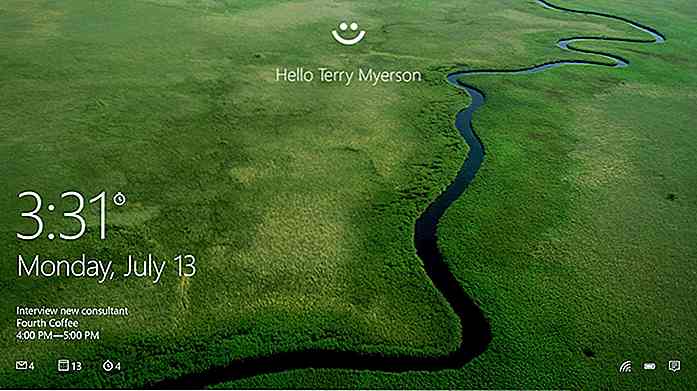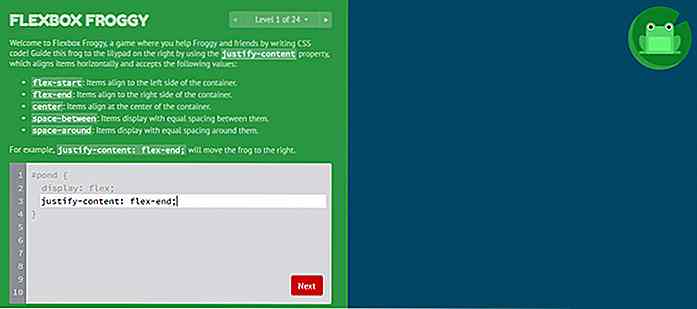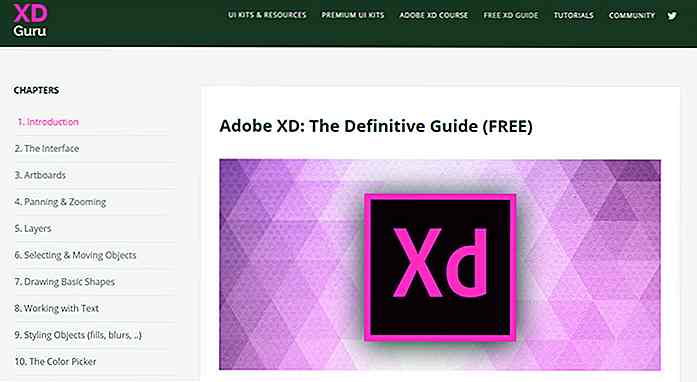nl.hideout-lastation.com
nl.hideout-lastation.com
Hulpmiddelen voor het delen van bureaubladbestanden en afbeeldingen - beste van
Wanneer u surft op het web, hoe vaak komt u een afbeelding, video of tekst tegen die u snel wilt delen met een vriend of op uw Facebook- of Twitter-profiel? Ik weet zeker dat het nogal vaak gebeurt. Als dat gebeurt, betwijfel ik of iemand het leuk vindt om naar een tool te zoeken of 4-5 stappen te doorlopen om een eenvoudige afbeelding of video te delen.
Het zal geweldig zijn als al deze een klik verwijderd kunnen zijn! Stel je voor dat deze handige tools allemaal bij de hand zijn en dat alles sneller en gemakkelijker voor je is voordat je je interesse verliest en ook terwijl je nog aan het surfen bent. Welnu, deze lijst met tools voor beeld en bestandsdeling die we hebben verzameld, toont u enkele van de beste tools voor het delen van schermafbeeldingen, afbeeldingen, video's en tekst op internet via bureaubladhulpmiddelen en browserextensies / add-ons. Volledige lijst na sprong.
ramen
Jing
Als je op zoek bent naar een geweldige desktop-tool voor het delen van screenshots, is Jing een uitstekende keuze. U kunt elk deel van een webpagina of zelfs uw bureaublad knippen. Jing geeft je dan de mogelijkheid om het te delen via Screencast.com, Facebook of Twitter. Als u wilt, kunt u het op uw computer opslaan en vervolgens uploaden naar uw blog of een andere site. Je kunt ook annotaties zoals pijlen, tekst, markeringen en vormen toevoegen aan je screenshots.
TechSmith, de makers van Jing, hebben ook een tool genaamd Snagit. Met Jing kun je zelfs je schermafbeeldingen openen in Snagit voor verdere bewerking; ze hebben een heleboel opties op Snagit en het is een van mijn favoriete desktop-tools. Jing is ook beschikbaar voor Mac.
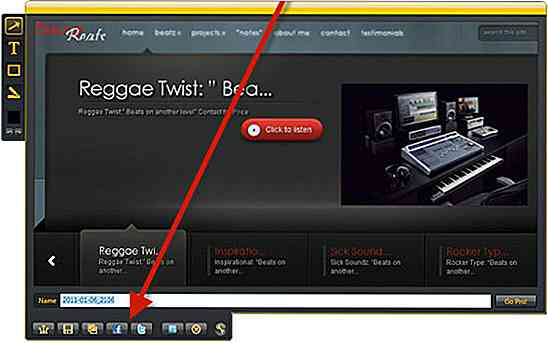 FluffyApp
FluffyApp Als u bekend bent met CloudApp (die hieronder wordt vermeld onder Mac-apps), weet u al hoe FluffyApp werkt; het is eigenlijk de Windows-versie van CloudApp en een tool die delen bijna moeiteloos maakt. Met deze app kunt u afbeeldingen, video's en tekst overal binnen enkele seconden op internet delen.
Sleep eenvoudigweg het item dat u wilt delen naar het meldingspictogram en u hebt meteen een korte URL voor het item dat is opgeslagen op uw klembord. U kunt de link vervolgens delen op Facebook, Twitter, IM, via e-mail of ergens anders. Bovendien kunt u uw bestanden beheren via de webinterface. Als u met de rechtermuisknop op het meldingspictogram klikt, ziet u de laatste items die worden gedeeld en krijgt u snel toegang tot de webinterface.
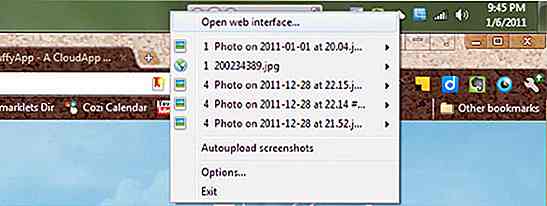 Mac
Mac CloudApp
Deze tool is in principe hierboven beschreven in FluffyApp. Ik gebruik FluffyApp op mijn pc en CloudApp op mijn Mac en ze werken alle ongeveer hetzelfde. De Mac-versie heeft meer aanpassingsmogelijkheden en wordt ook geleverd met extra extensies die bekend staan als 'Regendruppels'.
Regendruppels laten je CloudApp gebruiken via een sneltoetsinstelling door jou. Deze extensies werken in andere toepassingen zoals uw browser, iTunes, iPhoto's en meer. Anders dan dat, delen is hetzelfde; sleep gewoon het item dat u wilt delen naar de menubalk en plak de automatisch gekopieerde link naar de plaats waar u het wilt delen.
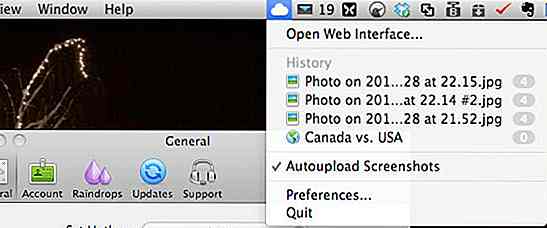 Skitch
Skitch Voor mij is deze tool als een kruising tussen Jing en Snagit (beide hierboven genoemd onder Windows-apps). Toen ik mijn Macbook Pro voor het eerst kreeg, was het een van de eerste gereedschappen die ik zo graag wilde proberen. Het heeft echt heel veel functies. U kunt schermafbeeldingen maken en vervolgens rond deze schermafbeeldingen bewerken, bijsnijden, annoteren, delen en gesprekken voeren.
U kunt uw screenshots delen op Flickr, MobileMe, Twitter, Facebook, blogs en meer.
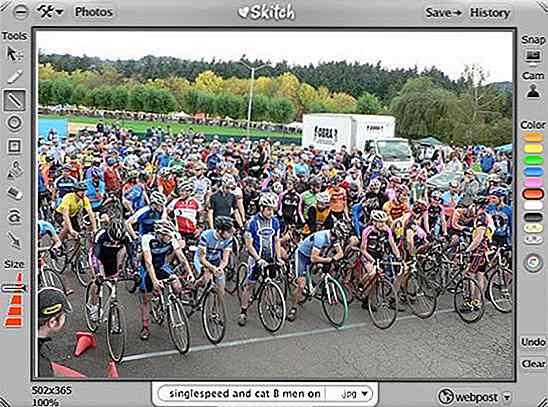 Droplr
Droplr Deze tool lijkt veel op CloudApp (hierboven genoemd). U kunt inhoud naar het menubalkpictogram slepen en neerzetten, waarna een korte URL automatisch naar uw klembord wordt gekopieerd. Het gaat een stap verder door u het item op Twitter te laten delen met een klik op een klein knopje. U kunt ook schermafbeeldingen maken en nieuwe notities maken vanaf de menubalk. Net als CloudApp is er een webinterface voor het beheren van uw gedeelde inhoud.
Elk account wordt geleverd met 1 GB gratis opslagruimte, maar als je ermee akkoord gaat dat ze een tweet over de service verzenden (vanuit je account), wordt er een extra 1 GB aan je account toegevoegd!
 Firefox-add-ons
Firefox-add-ons Ibrii zijbalk
Deze add-on voegt een knop toe aan de Firefox-navigatiebalk. Wanneer u op de Ibrii-werkbalkknop klikt, wordt een zijbalk geopend waarmee u video's, tekst en afbeeldingen kunt slepen vanaf elke webpagina die u op internet wilt delen. Om uw berichten op te slaan, moet u een account maken (waarvoor u alle 5 seconden nodig heeft).
Zodra je alles in je zijbalk hebt dat je wilt delen, kun je op de knop "Delen" klikken om te delen op Facebook, Twitter, Posterous, Google Buzz, e-mail of via permalink.
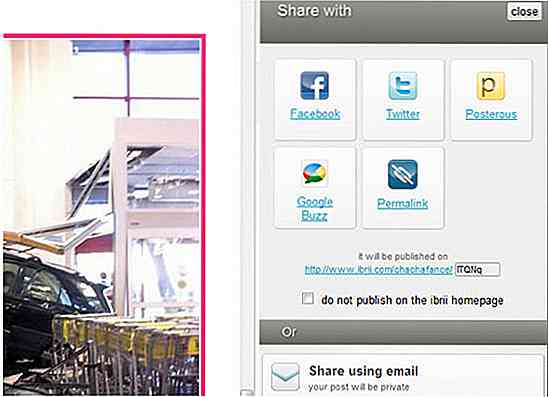 TwitrPix Express
TwitrPix Express Deze tool is specifiek voor het delen van afbeeldingen op Twitter. Het voegt een optie toe aan het rechtsklikmenu om "foto op Twitter te delen met TwitrPix." Als u op die optie klikt, verschijnt het dialoogvenster TwitrPix Express for Firefox. Je moet je gebruikersnaam en wachtwoord voor Twitter invoeren en je kunt ook een optioneel statusbericht en tags toevoegen.
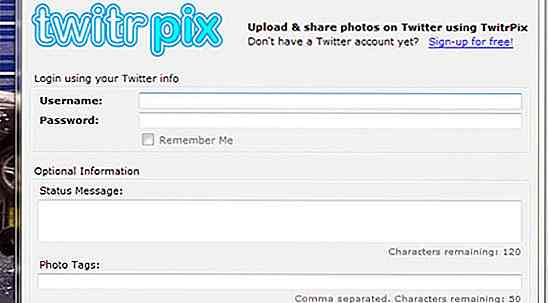 Picsisgreat
Picsisgreat Deze add-on is nog niet beoordeeld door Mozilla, dus als u deze toevoegt, ontvangt u een waarschuwingsbericht. Ik heb de add-on geprobeerd en het lijkt goed te werken. Eenmaal toegevoegd, hebt u twee nieuwe opties in het contextmenu met de rechtermuisknop: deel deze afbeelding en upload en wijzig de grootte. De eerste optie (share) uploadt de afbeelding naar PicIsGreat en geeft je vervolgens permalink en opties om te delen op Delicious, Facebook, Tumblr, Twitter, Google en Vi.sualize.us. Met de tweede optie (formaat wijzigen) kunt u de gewenste breedte kiezen waarnaar u de afbeelding wilt wijzigen; na het uploaden van de afbeelding gaat u naar de nieuwe pagina en krijgt u opties voor delen.
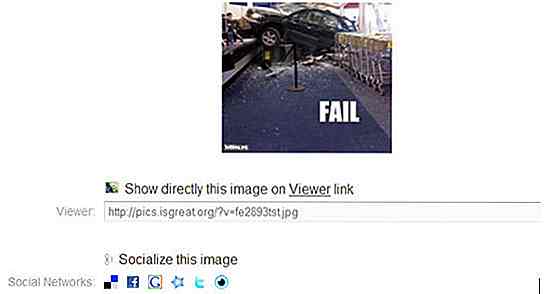 Dropico
Dropico Met deze add-on kunt u foto's van het web delen en ze delen met tal van sites zoals Facebook, Twitter, Flickr, Photobucket, Dropbox en meer. U hebt een Dropico-account nodig om deze tool te gebruiken. Zodra u de services instelt die u ook wilt delen, kunt u foto's met Dropico delen op elke website. Dit doet u door met de rechtermuisknop op een afbeelding te klikken, naar het Dropico-menu te gaan en vervolgens de service te selecteren waarmee u deze wilt delen.
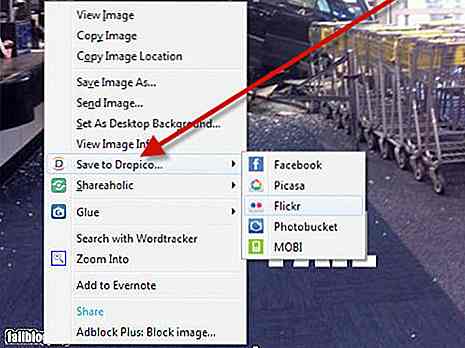 Chrome-apps en -extensies
Chrome-apps en -extensies Ge.tt
Deze "web-app" is in feite gewoon een link naar de Ge.tt-website, maar het is nog steeds een geweldig hulpmiddel om extreem snel bestanden te delen. Zoals de site zegt: "Met Ge.tt kun je binnen een paar seconden een willekeurig aantal bestanden delen, hoe groot ze ook zijn." Selecteer je afbeelding en binnen enkele seconden wordt deze geüpload. U krijgt dan een korte URL om te delen of u kunt de knoppen voor het delen van één klik gebruiken voor Facebook, Twitter en e-mail. Tenzij u een account aanmaakt, verlopen uw gedeelde bestanden over 30 dagen.
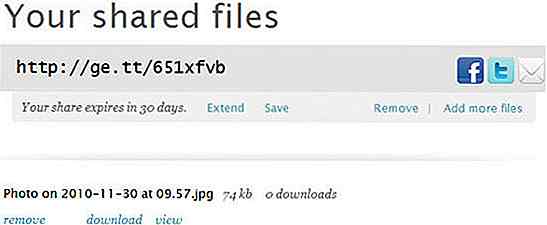 Troovi
Troovi Wederom hebben we nog een "web-app" die slechts een kortere weg is naar de officiële website - Troovi.com. Met deze tool kunt u foto's van uw computer delen met vrienden en familie. Er zijn nogal wat beperkingen met een gratis account, dus je kunt overwegen een upgrade naar een premium account te doen. Zodra uw foto's eindelijk zijn geüpload, zijn ze onmiddellijk beschikbaar voor delen via een permalink of e-mail. U kunt optioneel een titel, beschrijving en speciale gastrechten voor uw foto's toevoegen.
Voor meer opties voor delen, kunt u naar de daadwerkelijke afbeeldingspagina gaan en het menu "Delen" gebruiken.
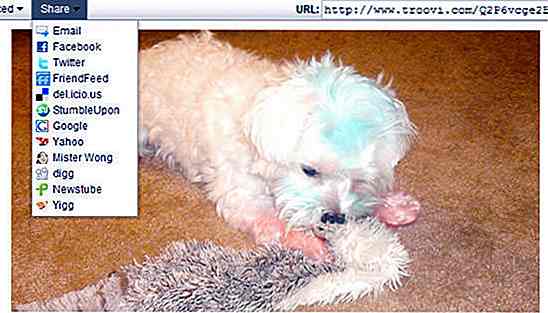 PicMeQuickApp
PicMeQuickApp Hier is een app die speciaal is gemaakt voor het delen van webcamafbeeldingen. Dit lijkt een echte web-app te zijn die, wanneer erop wordt geklikt, een pop-upvenster weergeeft waarmee je foto's met je webcam kunt maken en uploaden. Zodra uw foto in de zijbalk van PicMeQuick is opgeslagen, kunt u deze bewerken (via PicMeQuick), delen (via permalink en insluitcode) of verwijderen. Wanneer u uw afbeelding deelt, kunt u er ook voor kiezen deze in de openbare galerij op de PicMeQuick-website te laten verschijnen; je kunt andere gebruikers ook de mogelijkheid geven om commentaar te leveren en je foto te beoordelen.
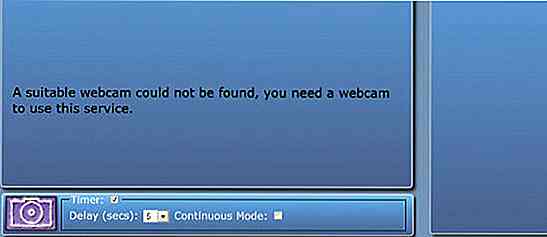 Schermafbeelding van webpagina
Schermafbeelding van webpagina Dit is een hulpmiddel voor het maken van webpagina-schermafbeeldingen tijdens het surfen op Chrome. Er zijn twee opties: zichtbare schermafbeelding (alleen het zichtbare gedeelte van het scherm) en alle pagina-schermafbeelding (klikt op de volledige pagina). U kunt annotaties zoals lijnen, tekst, vormen en pijlen toevoegen aan het screenshot. Schermafbeeldingen kunnen ook worden bijgesneden, opgeslagen, gedeeld en afgedrukt. Delen doe je door op de knop Delen te klikken en vervolgens een plaats te kiezen om te delen.
De huidige opties voor delen zijn: Facebook, Gmail, Hotmail, MySpace en Twitter - of u kunt de directe link gebruiken om deze ergens anders te delen.
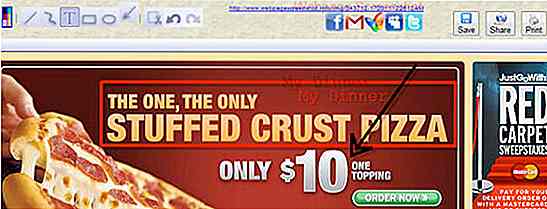 Pixlr Grabber
Pixlr Grabber Deze tool lijkt veel op de Screenshot van de webpagina (hierboven genoemd). U kunt schermafbeeldingen maken van alleen het zichtbare gedeelte van de pagina, een gedefinieerd gebied of de gehele webpagina. Het geeft je dan de mogelijkheid om te bewerken (via Pixlr.com), te delen (via Imm.io) of op te slaan (naar je bureaublad) in een paar klikken. Als u ervoor kiest om het op te slaan, wordt u naar de directe afbeelding op Imm.io gebracht waar u een link voor delen krijgt.
Andere opties voor delen zijn: Digg, Delicious, Reddit, Twitter en StumbleUpon; je kunt het ook op Facebook "liken". Imm.io laat je ook zien hoeveel weergaven je op een item hebt.
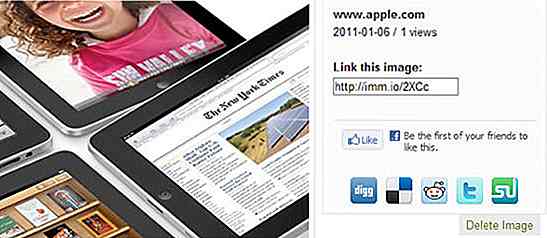 Ibrii
Ibrii Deze extensie werkt precies zoals de Ibrii-zijbalk hierboven vermeld onder Firefox-add-ons. Hoewel u geen account nodig hebt en u uw berichten wilt opslaan, kunt u zich het beste registreren voor een Ibrii-account. Wanneer u op de bladerknop klikt, wordt de Ibrii-zijbalk geopend; dit is waar u geselecteerde afbeeldingen, video's en tekst op een webpagina kunt slepen. Nadat je het daar naartoe hebt gesleept, kun je het delen op: Facebook, Twitter, Posterous, Google Buzz, e-mail of een permalink krijgen. U kunt ook op de zijbalk klikken en uw eigen tekst toevoegen om op te slaan of te delen. Plus, als u de zijbalk sluit en deze vervolgens op een andere pagina opent, staat de inhoud van de laatste pagina nog steeds in de zijbalk (totdat u deze handmatig verwijdert).
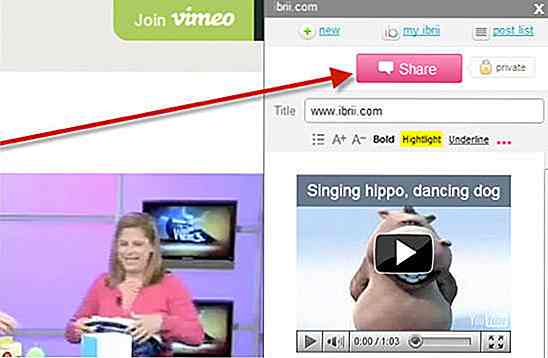 Picture2Life
Picture2Life Als je het leuk vindt om afbeeldingen van internet te delen, is deze extensie iets voor jou. Wanneer u op het browserpictogram klikt, verschijnt er een klein venster met alle afbeeldingen van de huidige webpagina. U kunt vervolgens op de gewenste afbeelding (en) klikken en ervoor kiezen om te bewerken (via Picture2Life) of ze delen en er ook een collage of animatie mee maken. Er is een account nodig om een collage of animatie te maken.
Het nadeel van delen met deze extensie is dat de enige manier om dit nu te delen via e-mail is.
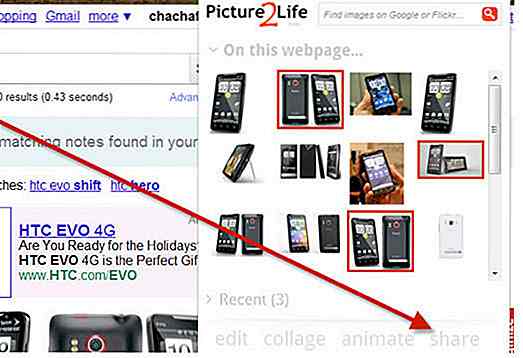 Dit is natuurlijk geen volledige lijst van tools van deze aard, maar het biedt je wel een selectie voor welk systeem of browser je ook gebruikt tijdens het browsen. Welke tool voor delen is jouw favoriet?
Dit is natuurlijk geen volledige lijst van tools van deze aard, maar het biedt je wel een selectie voor welk systeem of browser je ook gebruikt tijdens het browsen. Welke tool voor delen is jouw favoriet?
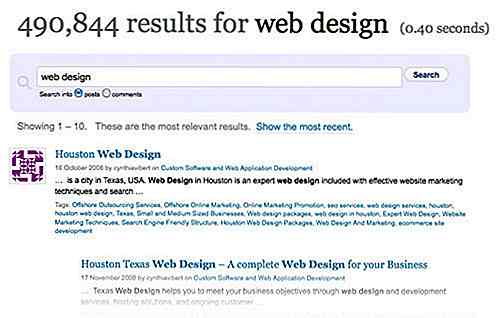
WordPress Search: handige plug-ins en fragmenten
WordPress is een krachtige CMS-tool die niet alleen blogs aanstuurt, maar ook talloze forums en persoonlijke webpagina's. Veel van de aangeboden functies zijn behoorlijk geavanceerd voor de markt, maar hun zoektocht lijkt nog steeds achter te blijven. De functies bieden een zeer eenvoudige oplossing voor een uiterst complex probleem - het vinden van de juiste inhoud op uw site
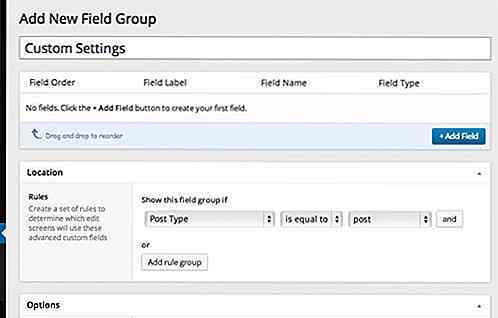
Hoe WordPress Aangepaste Velden Creëren De Gemakkelijke Manier
WordPress biedt de essentiële velden waarmee we berichten en pagina's kunnen publiceren. Een paar van deze velden zijn de Content-editor, Categorie-opties, Tags en Uitgelichte afbeelding .Deze velden zijn echter niet voldoende om aan bepaalde gevallen tegemoet te komen. Laten we zeggen dat u een site met een boekvermelding bouwt waarin de auteur van het boek, het ISBN-nummer en de uitgever worden getoond.